COM Surrogate nasıl düzeltilir çalışmayı durdurdu
COM Surrogate çalışmayı durdurdu, fotoğrafları görüntülerken veya video izlerken aniden açılır mı? Endişelenmeyin, çoğu kullanıcı bu hatayla karşı karşıyadır ve bu nedenle bunun için bir düzeltme olması gerekir. Bu yazıda, bu hatayı nasıl düzelteceğimizi tartışacağız.

COM Vekili(COM Surrogate) ne yapar ve neden her zaman çalışmayı durdurur?
Dllhost.exe işlemi COM Surrogate(COM Surrogate) adıyla gider ve varlığının farkına varma ihtimaliniz olan tek zaman, çöktüğü ve COM Vekilinin çalışmayı durdurduğu mesajını aldığınız zamandır(COM Surrogate) . Bu COM Vekili(COM Surrogate) nedir ve neden çökmeye devam ediyor?
COM Vekili (COM Surrogate),(Sacrificial) kendisini isteyen işlemin dışında çalıştırılan bir COM nesnesi için Kurban işlemi için süslü bir addır . Explorer , örneğin küçük resimleri ayıklarken COM Vekilini(COM Surrogate) kullanır . Küçük resimlerin etkin olduğu bir klasöre giderseniz, Explorer bir COM Vekilini başlatır(COM Surrogate) ve bunu klasördeki belgelerin küçük resimlerini hesaplamak için kullanır. Bunu, Explorer küçük resim çıkarıcılara güvenmemeyi öğrendiği için yapar; istikrar için kötü bir geçmişleri var. Gezgin(Explorer)bu tehlikeli kod bitlerini ana Explorer işleminin dışına taşımakla sonuçlanan gelişmiş güvenilirlik karşılığında performans cezasını kaldırmaya karar verdi. Küçük resim çıkarıcı çöktüğünde, çökme Explorer yerine COM Vekil(COM Surrogate) sürecini yok eder .
Başka bir deyişle, COM Vekili(COM Surrogate) , bu kod hakkında iyi hissetmiyorum, bu yüzden COM'dan(COM) başka bir işlemde barındırmasını isteyeceğim. Bu şekilde, çökerse, benim işlemim yerine COM Vekili(COM Surrogate) kurban etme işlemi çöker. Ve çöktüğünde, sadece Explorer'ın en büyük korkularının gerçekleştiği anlamına gelir.
Pratikte, video veya medya dosyalarını içeren klasörlere göz atarken bu tür çökmeler alıyorsanız, sorun büyük olasılıkla bir lapa lapa codec bileşenidir. O halde zaman kaybetmeden , aşağıda listelenen öğreticinin yardımıyla COM Surrogate'in(Fix COM Surrogate) çalışmayı durdurduğunu nasıl düzelteceğinizi görelim .
COM Surrogate(Fix COM Surrogate) nasıl düzeltilir çalışmayı durdurdu
Yöntem 1: Codec Bileşenlerini Güncelle
Sorun, fotoğrafları ve videoları görüntülemekle ilgili olduğundan, codec bileşenini güncellemek iyi bir seçenek gibi görünüyor ve umarım, COM Vekili(COM Surrogate) hatasını düzeltmenize yardımcı olabilir. Windows 10 / 8.1 / 7 için codec'in en son sürümünü buradan(here) indirebilirsiniz .
DivX veya Nero kuruluysa, bunları en son sürümlerine güncellemeyi düşünebilirsiniz ve bazı durumlarda düzgün çalışabilmeleri için bunları kaldırıp yeniden yüklemeniz gerekir.
Nero ve DivX'i(DivX) yükselttiyseniz ve hala sorun yaşıyorsanız, C:Program FilesCommon FilesAheadDSFilterNeVideo.ax dosyasını Files\Common Files\Ahead\DSFilter\NeVideo.ax olarak yeniden adlandırmayı deneyebilirsiniz(NeVideo.ax.bak) . Ayrıca NeVideoHD.ax'ı NeVideoHD.bak(NeVideoHD.ax) olarak yeniden adlandırmanız gerekebilir, ancak bu Nero Showtime'ı (Nero Showtime)bozar(NeVideoHD.bak) .
Yöntem 2: Küçük resmi devre dışı bırak
Sorunu geçici olarak çözmesi gereken, ancak COM Surrogate'in(COM Surrogate) çalışmayı durdurmasını düzeltmek için en uygun çözüm olmayan Küçük Resim önizlemelerini devre dışı bırakabilirsiniz(disable Thumbnail previews) .
Yöntem 3: DLL'leri yeniden kaydettirin
COM vekil hatasını düzeltebilecek birkaç DLL dosyasını(DLLs) Windows'a yeniden kaydedin. (Windows)Bunu yapmak için:
1. Pencere(Window) düğmesine sağ(Right) tıklayın ve “ Komut İstemi (Yönetici)(Command Prompt (Admin)) ” öğesini seçin .

2. cmd penceresinde aşağıdaki komutları yazın ve her birinin ardından enter tuşuna basın:
regsvr32 vbscript.dll regsvr32 jscript.dll

Bu , COM Vekilinin çalışmayı durdurması( fix the COM Surrogate has stopped working) sorununu çözebilir, ancak değilse, okumaya devam edin!
Yöntem 4: Sabit disk hata denetimi
COM Vekili(COM Surrogate) hatasını düzeltmenin başka bir yolu da burada açıklanan kontrol diski yardımcı programını çalıştırmaktır .
Yöntem 5: “dllhost” dosyası için DEP'yi devre dışı bırakın(DEP)
DEP'yi dllhost.exe için devre dışı bırakmak çoğu kullanıcı için sorunu çözüyor gibi görünüyor, bu yüzden bunu nasıl yapacağımızı görelim. DEP'in nasıl kapatılacağıyla(how to turn off DEP) ilgili önceki yazımda bununla ilgili daha fazla bilgi edinebilirsiniz .
1. Son adımda, aşağıda gösterildiği gibi Ekle'yi(Add ) tıklayın :
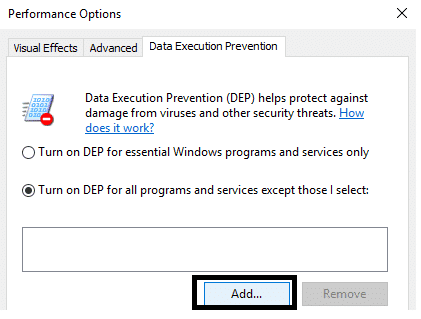
2. Ekle(Add) açılır kutusunda aşağıdaki yürütülebilir dosyaları seçin:
If you are on a 32-bit system then select the following file: C:\Windows\System32\dllhost.exe If you are on a 64-bit system then select the following file: C:\Windows\SysWOW64\dllhost.exe

3. dllhost dosyasını seçin, aç'a tıklayın ve şöyle bir şey yapacaksınız:

Bu muhtemelen COM Vekili(COM Surrogate) çalışmayı durdurdu hatasını düzeltmelidir.
Yöntem 6: Geri Alma Görüntü Sürücüsü
Bazen ekran sürücülerinin son güncellemeleri bu hataya neden olabilir ve bu nedenle Windows 10'da sürücü geri alma(driver rollback on Windows 10) sorunu çözebilir. Ancak bunu yalnızca sürücüleriniz güncellendikten sonra bir sorun fark ederseniz yapmalısınız.
1. Bu PC'ye(This PC) veya Bilgisayarım'a (My Computer ) sağ tıklayın ve özellikleri seçin.
2. Şimdi soldaki Aygıt Yöneticisi'ne(Device Manager) tıklayın .

3. Görüntü Bağdaştırıcılarını (Adapters)genişletin(Expand Display) ve ardından görüntü aygıtına sağ tıklayın ve Kaldır'ı seçin.(Uninstall.)

4. “ Bu aygıt için sürücü yazılımını sil(Delete the driver software for this device) ” seçeneğini işaretlemeniz ve Tamam'ı tıklamanız gereken bir açılır kutu göreceksiniz . Windows(OK. Windows) , aygıtı kaldıracak ve Windows Update'ten(Windows Update) indirilen sürücü yazılımını silecektir . Daha sonra yeni sürücü yazılımını yükleyebilirsiniz.
Şunlar da hoşunuza gidebilir:
- 0xc000007b Uygulama Hatası nasıl düzeltilir
- Windows 10'da Simge Önbelleği Nasıl Onarılır(How to Repair Icon Cache in Windows 10)
- MMC Ek Bileşen Oluşturulamadı Nasıl Onarılır(How To Fix MMC Could Not Create The Snap-in)
- Sistem geri yükleme noktası nasıl oluşturulur – kolay yol
Umarım bu yöntemlerden biri COM Surrogate çalışmayı durdurdu hatasını düzeltecektir(fix COM Surrogate has stopped working error) . Hala herhangi bir şüpheniz veya sorunuz varsa, yorum yapmaktan çekinmeyin, yardımcı olmaya çalışacağız.
Related posts
Windows 10 içinde Fix COM Surrogate yüksek CPU or Disk usage
Fix COM Surrogate, Windows 7'de çalışmayı durdurdu
Fix PC Won Nasıl POST Nasıl Yapılır
Fix High CPU Usage Service Host: Yerel sistem
Fix Windows device or resource ile iletişim kuramaz
Fix Windows 10 Taskbar Değil Gizleme
Fix Service Host: Yerel System (svchost.exe) High CPU and Disk Usage
Fix PNP Detected Fatal Error Windows 10
Fix Computer, birden fazla kez yeniden başlatılana kadar başlamaz
Windows 10'te Fix Corrupted Registry Nasıl Yapılır
Fix Black Desktop Background Windows 10'de
Fix Task Host Window Prevents Shut Down Windows 10'te
Fix Unable Local Disk'u açmak için (C :)
Fix Windows'ün bu kopyası orijinal hata değil
Windows 10 içinde Fix Alt+Tab Çalışmıyor
Fix Unable Network Adapter Error Code 28'yi yüklemek için
Windows Services için Fix Host Process çalışma durdu
Fix Desktop Refers kullanılamayan bir yere
Fix Universal Serial Bus (USB) Controller Driver Issue
Nasıl Fix Scaling için Windows 10 içinde Blurry Apps için
